XP系统没声音?手把手教你一键修复音频设备!
时间:2025-06-08 12:48:12 157浏览 收藏
还在为XP系统电脑没声音而烦恼吗?本文针对XP系统用户,提供了一套简单易懂的音频设备修复方案。由于XP系统停止更新,音频问题时有发生。本文首先教你通过检查并启用“Windows Audio”服务,确保音频服务正常运行。若问题依旧存在,建议尝试重新安装声卡驱动程序。按照本文步骤操作,即可快速解决XP系统没有音频设备的困扰,让你的电脑重焕“声”机,畅享音乐!
许多音乐爱好者为了让自己的电脑能够播放更优质、更动听的音乐,都会为电脑配置高性能的声卡。然而,有些用户在安装好声卡后却发现,系统提示没有音频设备的问题,这该如何解决呢?接下来,小编就来教大家如何处理这种情况。
尽管微软已经停止对xp系统的支持,但根据最新数据显示,仍然有不少用户在使用xp系统。由于xp系统不再获得更新,因此出现各种问题的概率会更高一些。今天,我们就来探讨一下xp系统没有音频设备的问题及其解决办法。
xp系统没有音频设备怎么办?
- 首先,进入xp系统的桌面,点击屏幕左下角的“开始”按钮,然后选择“运行”选项打开运行窗口。在运行框中输入“services.msc”,按下回车键,进入服务管理界面。
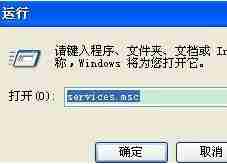
- 在打开的服务管理界面中,找到右侧的“Windows Audio”这一项,双击以打开其属性设置。
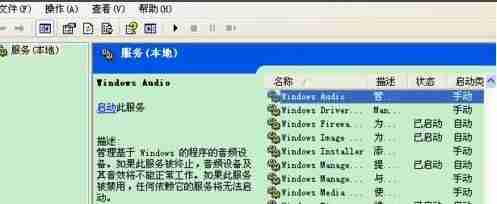
- 在弹出的属性窗口中,将“启动类型”设置为“自动”,接着点击“启动”按钮,确保音频服务已开启。最后,点击“应用”和“确定”保存设置。

- 完成上述操作后,系统应该就能正常识别音频设备了。如果问题仍未解决,可以尝试重新安装声卡驱动程序。
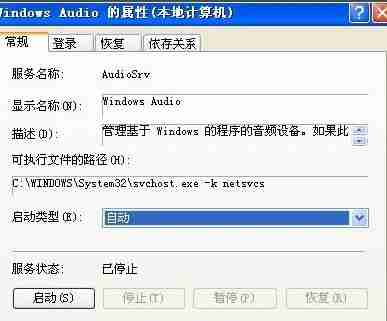
现在你知道xp系统没有音频设备时该如何处理了吧,希望能对你有所帮助。
本篇关于《XP系统没声音?手把手教你一键修复音频设备!》的介绍就到此结束啦,但是学无止境,想要了解学习更多关于文章的相关知识,请关注golang学习网公众号!
相关阅读
更多>
-
501 收藏
-
501 收藏
-
501 收藏
-
501 收藏
-
501 收藏
最新阅读
更多>
-
280 收藏
-
418 收藏
-
128 收藏
-
315 收藏
-
277 收藏
-
113 收藏
-
320 收藏
-
474 收藏
-
252 收藏
-
422 收藏
-
461 收藏
-
413 收藏
课程推荐
更多>
-

- 前端进阶之JavaScript设计模式
- 设计模式是开发人员在软件开发过程中面临一般问题时的解决方案,代表了最佳的实践。本课程的主打内容包括JS常见设计模式以及具体应用场景,打造一站式知识长龙服务,适合有JS基础的同学学习。
- 立即学习 543次学习
-

- GO语言核心编程课程
- 本课程采用真实案例,全面具体可落地,从理论到实践,一步一步将GO核心编程技术、编程思想、底层实现融会贯通,使学习者贴近时代脉搏,做IT互联网时代的弄潮儿。
- 立即学习 516次学习
-

- 简单聊聊mysql8与网络通信
- 如有问题加微信:Le-studyg;在课程中,我们将首先介绍MySQL8的新特性,包括性能优化、安全增强、新数据类型等,帮助学生快速熟悉MySQL8的最新功能。接着,我们将深入解析MySQL的网络通信机制,包括协议、连接管理、数据传输等,让
- 立即学习 500次学习
-

- JavaScript正则表达式基础与实战
- 在任何一门编程语言中,正则表达式,都是一项重要的知识,它提供了高效的字符串匹配与捕获机制,可以极大的简化程序设计。
- 立即学习 487次学习
-

- 从零制作响应式网站—Grid布局
- 本系列教程将展示从零制作一个假想的网络科技公司官网,分为导航,轮播,关于我们,成功案例,服务流程,团队介绍,数据部分,公司动态,底部信息等内容区块。网站整体采用CSSGrid布局,支持响应式,有流畅过渡和展现动画。
- 立即学习 485次学习
